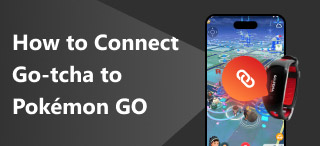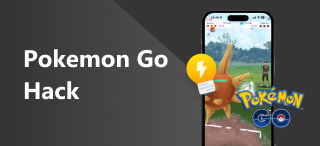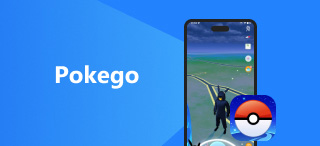Go-Tcha 재설정: 방법 단계 및 알아야 할 사항
포켓몬 GO를 오랫동안 플레이하신다면 포켓몬 GO 플레이어를 위한 비공식 손목 밴드 기기인 고차 클래식(Go-Tcha Classic)을 잘 알고 계실 겁니다. 플레이어는 이 손목 밴드를 사용하여 블루투스를 통해 모바일 기기를 동기화하여 포켓스톱, 포켓몬 GO 알림 등을 확인할 수 있습니다. 설정도 중요하지만, 문제가 발생하여 어떻게 해야 할지 모르겠다면 몇 가지 알아두어야 할 사항이 있습니다. 문제 해결 방법과 Go-Tcha 재설정 혼자서는 할 수 없습니다. 연결성에 대한 우려가 크게 증가함에 따라 Go-Tcha가 여전히 사용 가능하고 구매할 가치가 있는지 의문이 제기되고 있습니다. 다행히 이러한 문제는 해결하기 어렵지 않습니다. 이 글에서는 Go-Tcha에 대한 모든 정보를 자세히 소개합니다. 재설정 이유, 손목 밴드 재설정 전 알아야 할 사항, 그리고 Go-Tcha 재설정을 위한 간단한 단계까지 모두 포함되어 있습니다.
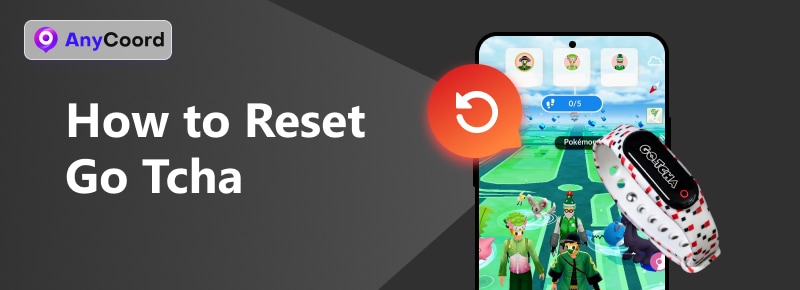
내용물:
1부. 왜 우리는 그것을 재설정해야 하는가
포켓몬 GO를 플레이하는 비공식 손목 밴드 기기인 고차(Go-Tcha)는 오류가 발생하기 쉽고 사용 시 오류가 발생할 가능성이 더 높습니다. 따라서 이러한 오류가 발생하면 고차(Go-Tcha)를 초기화하여 문제를 해결해야 합니다. 포켓몬 GO에서 기기가 정상적으로 작동하지 않을 때 고차(Go-Tcha)를 초기화하는 것이 왜 이상적인지 궁금하다면, 아래 요인들과 고차(Go-Tcha) 기기를 초기화해야 하는 이유를 읽어보세요.
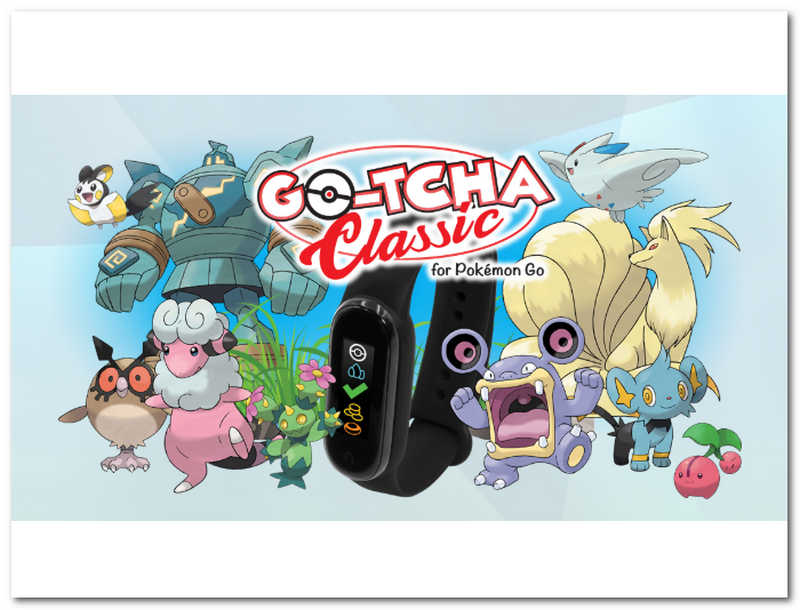
• Go-Tcha는 Bluetooth 연결을 지원하지만, 모바일 기기에 연결하려고 하면 Go-Tcha가 나타나지 않습니다. Go-Tcha를 재설정하면 연결 문제가 해결될 수 있습니다.
• Go-Tcha 기기가 제대로 작동하지 않는 경우, 제대로 충전되지 않았을 수 있습니다. 손목 밴드를 재설정하면 배터리를 재보정하는 데 도움이 될 수 있습니다.
• Go-Tcha 기기를 재설정하면 Pokemon GO 게임과의 동기화 오류를 해결하는 데 도움이 될 수 있습니다.
• Go-Tcha 기기에서 실수로 잘못된 설정을 한 경우 제대로 작동하지 않을 가능성이 높으며, 재설정하면 쉽게 해결할 수 있습니다.
• 일부 Go-Tcha는 출시 직후부터 펌웨어에 결함이 있어 작동이 멈추거나 깨진 것처럼 보일 수 있습니다. 손목 밴드를 재설정하여 기본 설정을 복원해 보세요.
2부. 리셋하기 전에 알아야 할 사항
이제 Go-Tcha가 제대로 작동하지 않는 근본 원인을 파악했으니, 다음 단계로는 Go-Tcha를 초기화하는 것이 가장 좋습니다. 하지만 Go-Tcha 공장 초기화 단계를 진행하기 전에 다음 사항에 대해서도 알아두는 것이 중요합니다. 고차 자체적으로. 이렇게 하면 수정 가능한 것처럼 보이는 문제를 악화시키지 않고 재설정하는 방법을 더 잘 이해할 수 있습니다.
• 1세대부터 6세대까지의 포켓몬을 잡을 수 있고, 자동으로 잡을 수도 있습니다.
• 포켓스톱 아이템을 수집할 수 있습니다.
• 진동을 통해 사용자에게 경고합니다.
• iOS 및 Android에서 다운로드할 수 있는 자체 Go-Tcha 앱이 있어 손목 밴드 설정을 업데이트하고 가져올 수 있습니다.
• Go-Tcha 기기 문제 해결을 위한 사용자 가이드 지침이 공식 웹사이트에서 제공됩니다.
• Go-Tcha 시스템 요구 사항은 iOS의 경우 버전 12 이상, Android의 경우 버전 5 이상이며, 두 모바일 기기 모두 RAM이 2GB 이상이어야 합니다.
• 시중에는 다양한 Go-Tcha 기기가 있습니다. 포켓몬 GO를 플레이하는 데 적합한 기기인지 확인해 보세요.
• 기기를 재설정하기 전에 배터리 잔량 표시기를 꼭 확인하세요. 배터리 부족으로 인해 작동 중일 수 있습니다. 기기 손상을 방지하려면 포함된 충전 USB를 사용하세요.
3부. Go-Tcha 재설정 단계
1단계. Pokemon GO 앱 설정에서 Go-Tcha 장치를 수동으로 제거하세요. 포켓볼 메뉴 > 설정 > 포켓몬 GO 플러스 > 꺼내기 버튼.
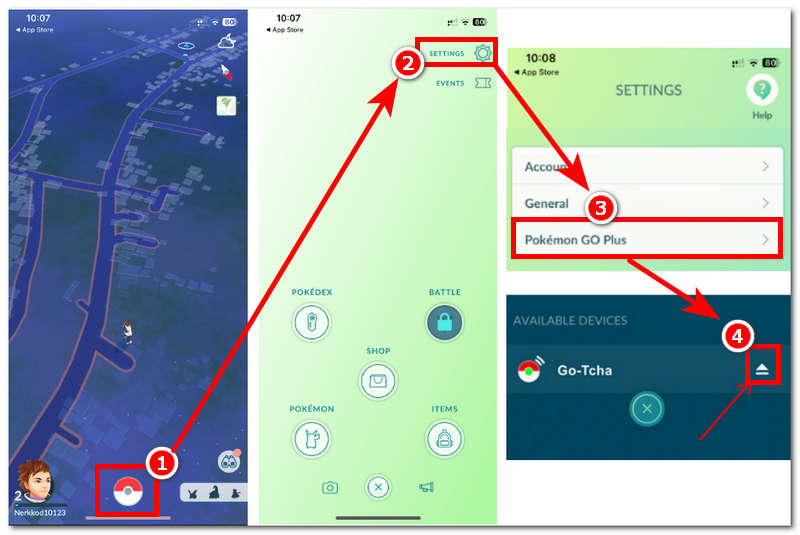
2단계. 다음으로, 모바일 폰에 연결된 기기에서 Go-Tcha 장치를 제거합니다. 설정 앱 > 블루투스 > 정보 아이콘 > 기기 잊어버리기 버튼.
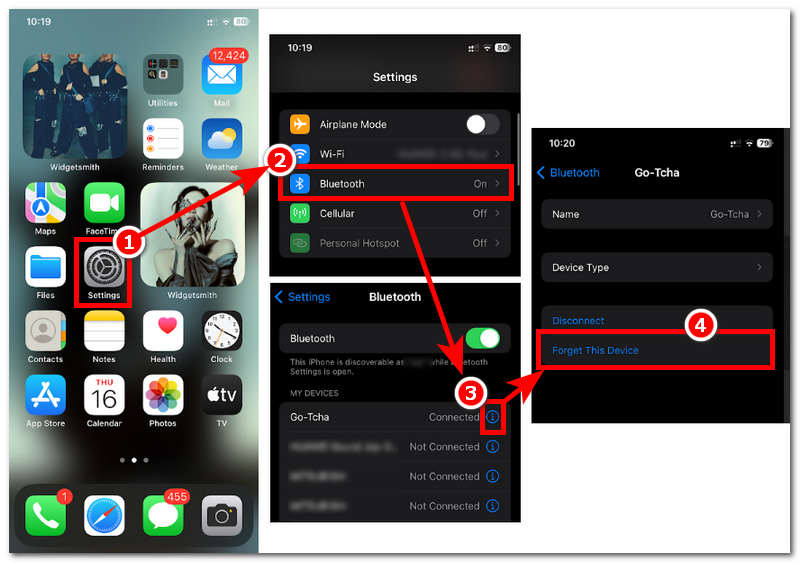
3단계. 1단계와 2단계를 완료한 후 Pokemon GO 앱을 닫으세요.
4단계. 그런 다음 1단계와 2단계와 비슷하게 Go-Tcha 기기를 Pokemon GO 앱에 연결합니다. 단, 기기를 제거하거나 잊어버리는 대신 Go-Tcha 기기를 연결해야 합니다.
4부. 확장: 포켓몬 GO에서 위치를 위조하는 방법
Go-Tcha 기기 문제 해결 방법이 부족하다면 기기를 초기화한 후 모바일 기기에 연결하여 포켓몬 GO를 플레이해 보세요. Go-Tcha를 사용하지 않고도 게임 내 활동을 계속 진행하고 완료할 수 있는 백업으로 활용할 수 있는 추가 팁을 소개합니다. 애니코드 는 포켓몬 GO에서 보조 도구로 작동하는 데스크톱 기기용 타사 소프트웨어 도구입니다. 이 도구를 사용하면 움직임을 추적하기 위해 손목 밴드 장치를 항상 착용할 필요가 없습니다. AnyCoord가 모든 작업을 대신 처리해 줍니다. iPhone 위치 변경; 이렇게 하면 플레이어가 물리적으로 그곳에 가지 않고도 한 장소에서 다른 장소로 이동할 수 있습니다. 또한, 포켓몬 GO에서 감지되지 않도록 캐릭터가 특정 지역으로 이동하는 속도를 사용자 정의하여 현실적인 움직임을 구현할 수 있습니다.
1단계. 다운로드 애니코드 공식 웹사이트에서 도구를 다운로드하세요. 도구가 데스크톱(Mac 또는 Windows)에 설치됩니다. 설치가 완료되면 모바일 기기를 유선으로 데스크톱에 연결하세요.

2단계. 선택하세요 위치 수정 도구 인터페이스의 옵션을 사용하여 Pokemon GO 게임에서 사용자의 위치를 위조하고 게임 내 활동을 진행할 수 있습니다.

3단계. 인터페이스의 검색창 필드를 사용하여 Pokemon GO 앱을 사용할 지역을 찾으세요. 그런 다음 수정하다 선택한 위치를 저장하고 Pokemon GO 게임에 적용하려면 버튼을 클릭하세요.
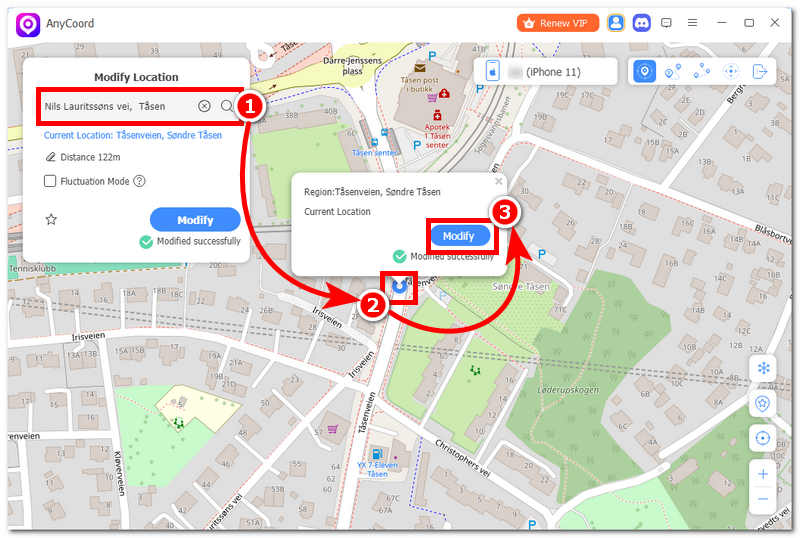
5부. Go-Tcha 재설정에 대한 FAQ
-
1Go-Tcha에는 공장 초기화 옵션이 있나요?
아니요, 손목밴드는 기능이 제한적이고 특수한 제품이므로 Go-Tcha 공장 초기화는 불가능합니다. 손목밴드 자체에 내장된 기능이 없기 때문입니다. 하지만 문제나 오작동 징후가 나타나면, 사용자는 손목밴드를 수동으로 초기화하거나 Go-Tcha 앱을 통해 업데이트하여 문제를 해결할 수 있습니다.
-
2Go-Tcha를 재설정하면 펌웨어에 영향이 있나요?
아니요, Go-Tcha를 수동으로 재설정해도 손목밴드의 사용자 인터페이스, 펌웨어 및 내장 기능에는 영향을 미치지 않습니다. 재설정 시 기기의 블루투스 연결만 새로 고침되므로, 재설정 후에는 손목밴드와 모바일 기기를 다시 연결하기만 하면 됩니다.
-
3Go-Tcha의 일반적인 문제점은 무엇인가요?
포켓몬 GO를 구매하고 손목 밴드를 사용한 플레이어들이 보고한 일반적인 문제로는 장치가 응답하지 않음, 연결 문제, 알림 경고가 지연됨 등이 있습니다.
결론
이제 알아야 할 모든 사항을 살펴보겠습니다. Go-Tcha 재설정 손목 밴드와 모바일 기기의 동기화를 방해하는 문제를 해결하려면 기기를 확인하세요. 조치를 취하기 전에 기기, 기능 및 앱 사용 가능 여부에 대해 스스로 알아두는 것도 중요합니다. 이러한 요소들은 문제 해결에 도움이 될 수 있으며, 상황 악화를 방지하기 위해 문제를 해결하는 방법을 더 잘 파악할 수 있도록 도와줍니다. 만약 Go-Tcha 기기가 여전히 연결에 성공하지 못한다면, 이 가이드에서 앞서 설명한 대로 AnyCoord와 같은 타사 소프트웨어를 통해 포켓몬 게임 플레이를 계속할 수 있는 방법을 시도해 볼 수도 있습니다.